خطای 404 یک کد وضعیت HTTP است و به این معنی است که سایتی که میخواهید وارد آن شوید، در سرور مربوطه پیدا نشده است. درواقع این ارور سعی دارد بگوید که سرور در دسترس است اما صفحه یا سایتی که میخواهید وارد آن شوید، پیدا نمیشود. ارور 404 یک کد وضعیت HTTP معمولا توسط سایتهای شخصی تنظیم میشود. بنابراین بسته به اینکه این ارور را برای کدام سایت ببینید، وضعیت میتواند متفاوت باشد. در ادامه با سامسونگ یار همراه باشید.
فهرست موضوعات مقاله
ارور 404
در اینجام متداولترین ارور های 404 را با هم میبینیم.
- 404 Error
- 404 Not Found
- Error 404
- The requested URL [URL] was not found on this server
- HTTP 404
- Error 404 Not Found
- 404 File or Directory Not Found
- HTTP 404 Not Found
- 404 Page Not Found
ارور 404 Not Found ممکن است در هر سیستم عامل یا مرورگری نمایش داده شود. معمولا این ارور در صفحات وب به چشم میخورد و در پنجره مرورگر نمایش داده میشوند.
:max_bytes(150000):strip_icc():format(webp)/google-error-404-73c0f7ef8ce54bc1acf9f7964b93ffe6.png)
در اینترنت اکسپلورر شما خطای پیدا نکردن سایت را با ارور HTTP 404 میبینید. اما 400 Bad Request هم با اینکه از همین نوع ارور است، اما معمولا به مشکل دیگری اشاره دارد. با چک کردن متن دقیق ارور در منو بار یا صفحه سایت میتوانید به مشکل اصلی پی ببرید.
ارور 404 همچنین موقع باز کردن پیوندها از طریق برنامههای مایکروسایت آفیس هم به چشم میخورد. در این پیام اینترنتی این سایت سعی دارد بگوید که موردی که در جستجوی آن هستید، پیدا نشده است.
مشاهده این خطا در هنگام آپدیت ویندوز هم ممکن است با کد 0x80244019 یا پیام WU_E_PT_HTTP_STATUS_NOT_FOUND ظاهر شود.
دلیل ایجاد ارورهای 404
از نظر فنی این خطا معمولا از طرف کاربر ایجاد میشود. به این معنا که این خطا ممکن است به خاطر اشکال در تایپ URL ایجاد شود یا اینکه به خاطر حذف شدن صفحه مورد نظر یا تغییر URL آن پیش بیاید.
احتمال دیگری که وجود دارد این است که اگر یک سایت یا مرجع را بدون تغییر URL منتقل کرده باشد، شما با ارور 404 مواجه میشوید. وقتی شما نتوانید به صورت خودکار به صفحه جدید منتقل شوید، این ارور را میبینید.
سرورهای وب IIS مایکروسافت هم گاهی با پسوند یک شماره بعد از 404 اطلاعات بیشتری در مورد علت خطای 404 Not Found ارائه می دهند ، مانند HTTP Error 404.3 – Not Found ، که به معنی محدودیت نوع MIME است.
راههای برطرف کردن ارور 404
- با فشار دادن روی کلید f5 کیبورد میتوانید سایت را رفرش کنید. همچنین میتوانید URL را دوباره تایپ کنید. به این ترتیب سعی یک بار دیگر سعی میکنید سایت را به درستی بارگزاری کنید.
- ارور 404 میتواند به دلایل زیادی ایجاد شود که در بیشتر مواقع هم با یک رفرش کردن ساده سایت برطرف میشود. پس بهتر است در درجه اول این کار را امتحان کنید.
- خطاهای موجود در URL را بررسی کنید. در بیشتر مواقع دیدن ارور 404 Not Found به خاطر اشتباه تایپ کردن URL است.
یک بار تمام URL را بررسی کنید تا مشکل احتمالی را پیدا کنید. برای مثال اگر www.web.com/a/b/c.htm خطای 404 Not Found را به شما داد ، به www.web.com/a/b/ بروید. اگر در اینجا باز هم نتوانستید سایت را ببینید ، به سایت www.web.com/a/ بروید. این کار باید در نهایت شما را به نقطهای که میخواهید برساند یا اینکه حداقل تایید کند که سایت یا صفحه مورد نظر دیگر در دسترس نیست.
- اگر تمام راهها به صفحه اصلی منتهی شد، سعی کنید در منوی سرچ سایت، اطلاعات مورد نظرتان را جستجو کنید. در صورتی که باز هم موفق نشدید، میتوانید این بار دسته بندی سایت را امتحان کنید. از دسته مربوط به موضوع مورد نظرتان به دنبال صفحه مربوطه بگردید.
- صفحه مورد نظر را از یک موتور جستجوگر معتبر جستجو کنید. این احتمال وجود دارد که شما به راحتی آدرس اینترنتی را اشتباه رفته باشید. به این ترتیب با یک سرچ ساده در گوگل میتوانید صفحه مورد نظرتان را پیدا کنید. برای این کار میتوانید هر چیزی که به خاطر میآورید را سرچ کنید یا اینکه برخی اطلاعات کلیدی را به موتور جستجو گوگل بدهید تا آنچه که می خواهید را به شما نمایش دهد.
- کش مرورگرتان را پاک کنید. ممکن است ارور 404 به خاطر اطلاعات سیو شده در مرورگر که درحال حاضر تغییر کردهاند، ایجاد شود. به همین خاطر پاک کردن کش میتواند به رفع این ارور کمک کند. این موضوع در مواردی که ارور 404 در یک دستگاه به خصوص روی میدهد، عملی است. برای مثال اگر صفحه مربوطه را با گوشی باز میکنید اما از طریق رایانه شخصیتان به آن دسترسی ندارید، این کار میتواند برای شما مفید باشد.
- کوکیها را هم پاک کنید. اگر پاک کردن کشها کافی نبود، ممکن است پاک کردن کوکیها هم موثر واقع شود. اگر نمیخواهید تمام کوکیهای مرورگر را پاک کنید، بهتر است حداقل کوکیهای مربوط به سایت مورد نظرتان را حذف کنید.
- سرورهای DNS مورد استفاده رایانهتان را عوض کنید. در مواردی تمام سایت باز نمیشود و باز شدن سایت هم تنها با یک اینترنت خاص اتفاق میفتد، مفید خواهد بود. برای مثال اگر نمیتوانید سایت را با اینترنت وای فای باز کنید، در حالی که اینترنت شبکه موبایل سایت را باز میکند، میتوانید این روش را تست کنید.
معمولا ارور 404 تنها برای یک سایت رخ نمیدهد مگر اینکه ISP یا دولت وب سایتها را فیلتر کند. مهم نیست که به چه دلیل. اگر این اتفاق بیفتد، میتوانید مجموعه دیگری از سرورهای DNS را امتحان کنید.
- راهی که در نهایت باید آن را تست کنید، این است که با خود سایت مورد نظر تماس بگیرید. اگر این ارور تنها برای یک سایت مشاهده میشود، بهتر است به سایت مربوطه اطلاع دهید و علت را از خود آنها جویا شوید. برای تماس با سایت میتوانید به صفحه تماس با ما سایت یا اطلاعاتی که در انتهای صفحه اصلی سایت موجود است مراجعه کنید. در این قسمت تمام راههای تماس سایت نمایش داده میشود. همچنین میتوانید به توییتر مراجعه کنید. در این مواقع به خصوص اگر سایت معروف باشد، مشکل سایت در توییتر اعلام میشود.
- در نهایت اگر تمام راههایی که در بالا عنوان کردیم، به بن بست خورد، باید صبر کنید. قطعا این ارور تنها برای شما نمایش داده نمیشود و یک مشکل سراسری و همه گیر است. برای اینکه از شر آن خلاص شوید، بهتر است صبر کنید تا مشکل حل شود.
شما همچنین میتوانید از طریق ابزارهایی مانند DeadLinkChecker.com و ATOMSEO در خود سایت علت نمایش دادن ارور 404 را مشاهده کنید.
برخی دیگر از پیامهای مشابه که نشان دهنده این نوع ارور هستند شامل موارد زیر می شوند. 400 Bad Request, 401 Unauthorized, 403 Forbidden, and 408 Request Timeout


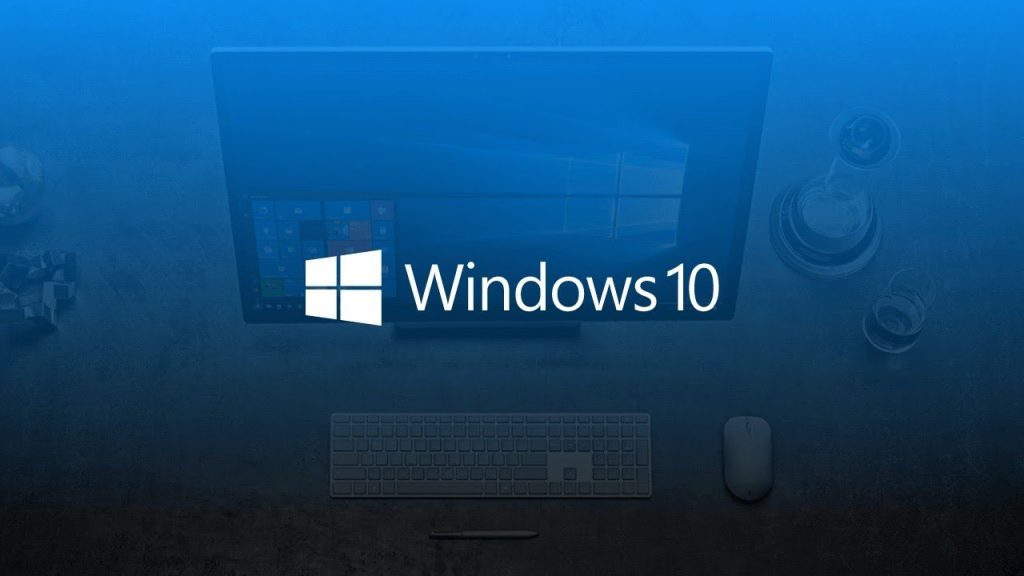
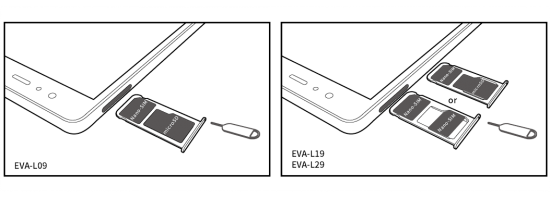
از وقتی نصبش کردم یا باز نمیشه وقتی باز میشه همش تبلیغات بدرد نمیخوره